Для подключения дата-центра к интернету нужно выполнить три шага:
-
1.
Создать маршрутизируемую сеть.
-
2.
Настроить подключение по NAT. Этот механизм преобразовывает скрытые локальные IP-адреса сети во внешние.
-
3.
Настроить подключение по межсетевому экрану Firewall.
Этап 1. Создание маршрутизируемой сети
-
1
Войдите в панель управления виртуальным дата-центром vCloud Director по инструкции.
-
2
В разделе «Datacenters» выберите нужный виртуальный дата-центр и кликните на него:
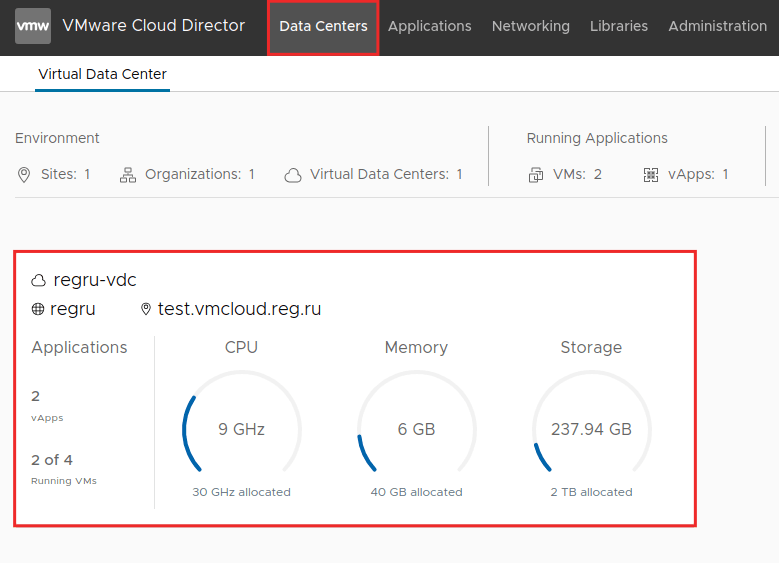
-
3
Разверните раздел Networking перейдите в блок Edges. Затем кликните на нужный Edge:
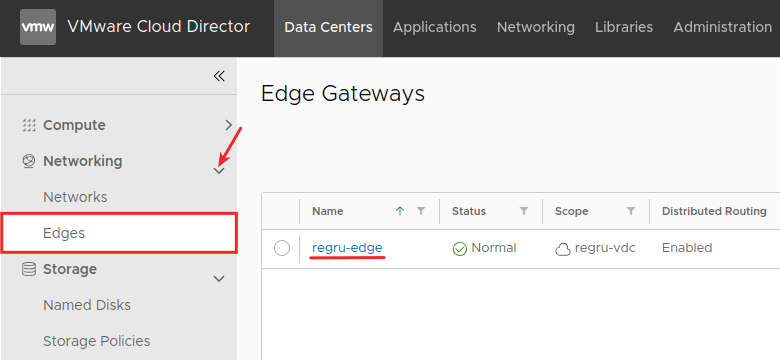
-
4
Перейдите в раздел Networking — Networks и кликните New:
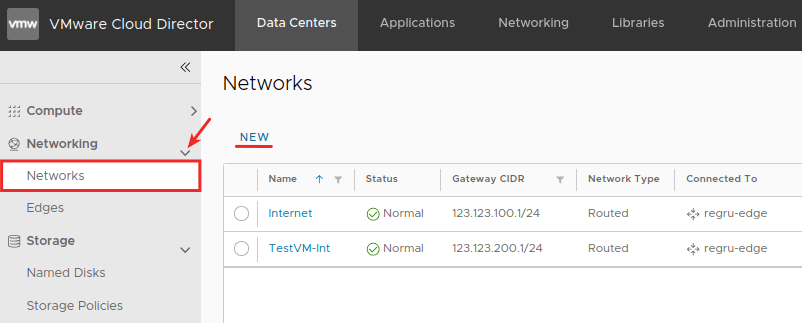
-
5
Отметьте пункт Current Organization Virtual Data Center и нажмите Next:
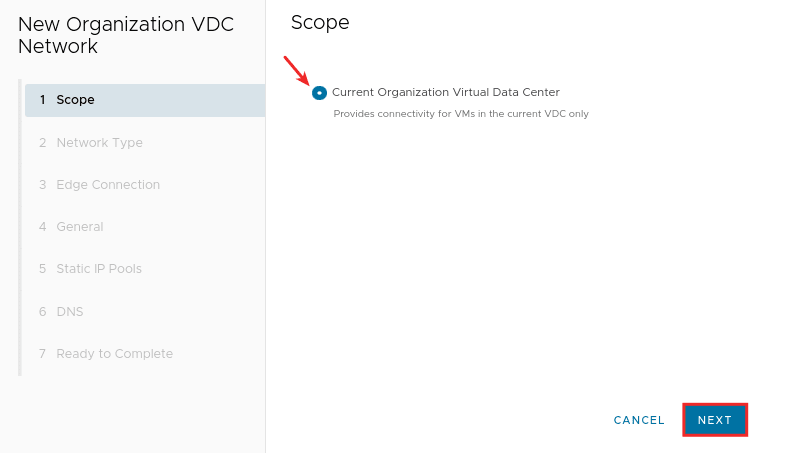
-
6
Выберите тип сети Routed и кликните Next:
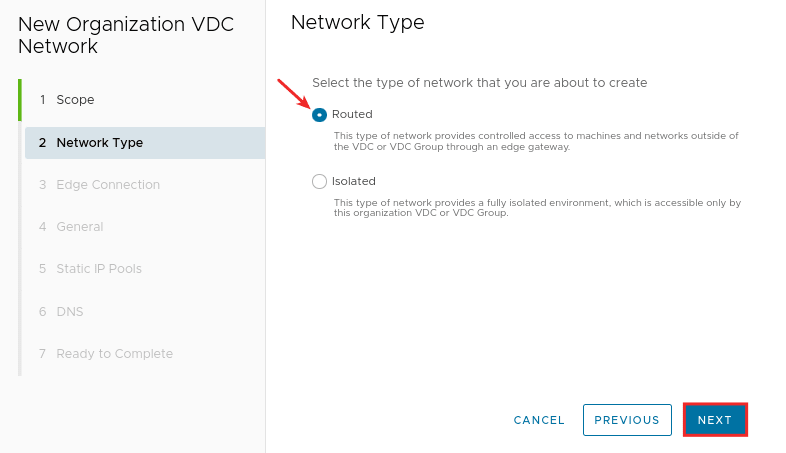
-
7
Отметьте нужный Edge для соединения и кликните Next:
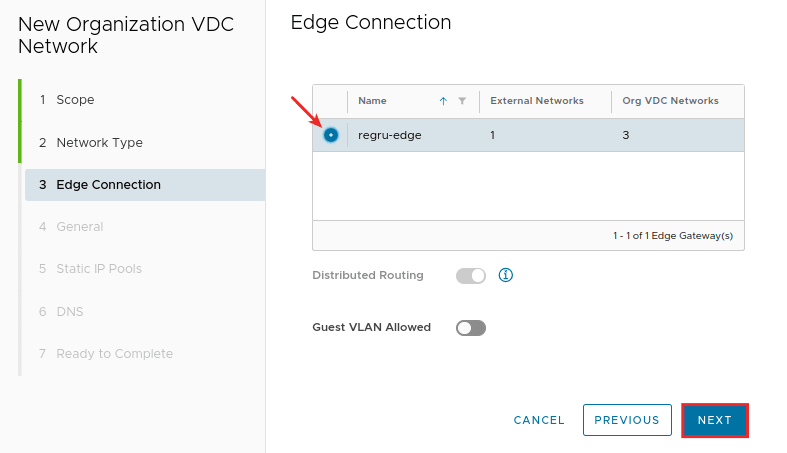
-
8
Заполните поля:
- Name — укажите название сети,
- Description — по необходимости добавьте описание сети,
- Gateway CIDR — укажите шлюз с маской подсети.
После этого нажмите Next:
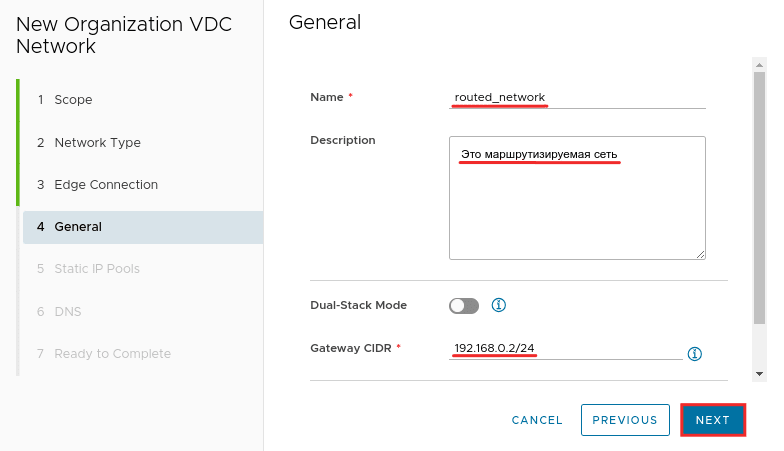
-
9
Укажите диапазон IP-адресов из подсети, которую вы вводили на предыдущем этапе. Нажмите Add и далее кликните Next:
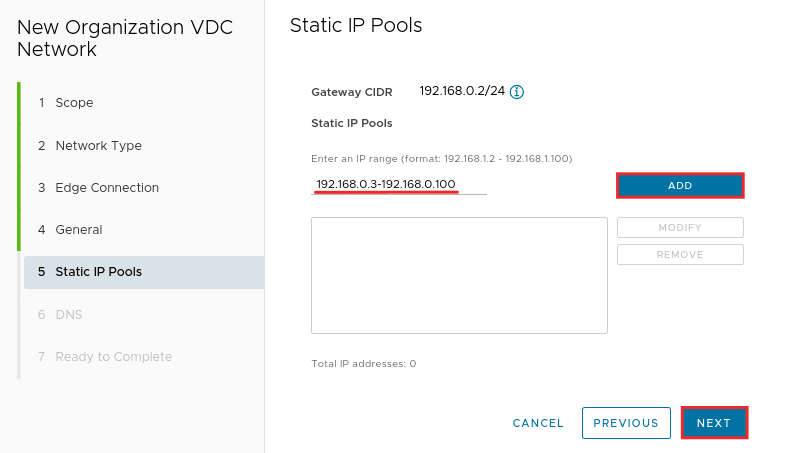
-
10
Проверьте все указанные настройки. После этого нажмите Finish:
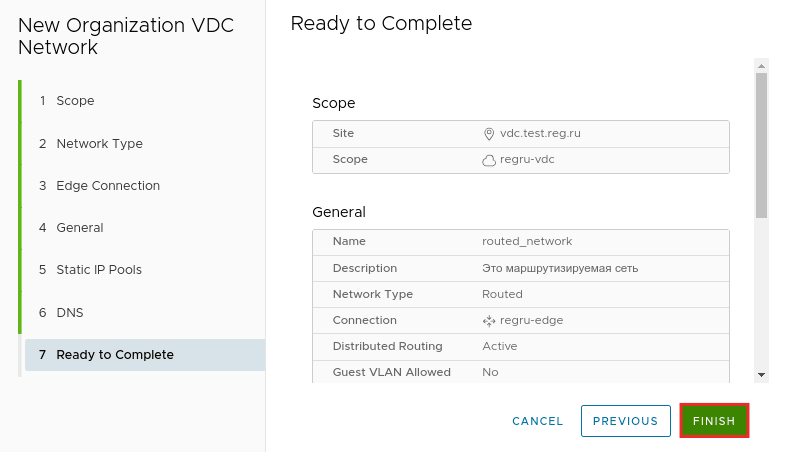
По необходимости вы можете добавить автонастройку IP на виртуальных машинах при помощи DHCP. Для этого:
-
1
Перейдите в раздел Networking и выберите Networks. После этого кликните по имени сети:
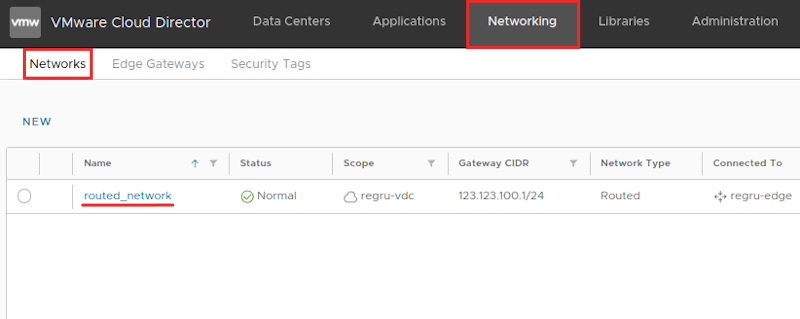
-
2
Перейдите в раздел IP Management — DHCP. В блоке «DHCP Tools» кликните Edit:
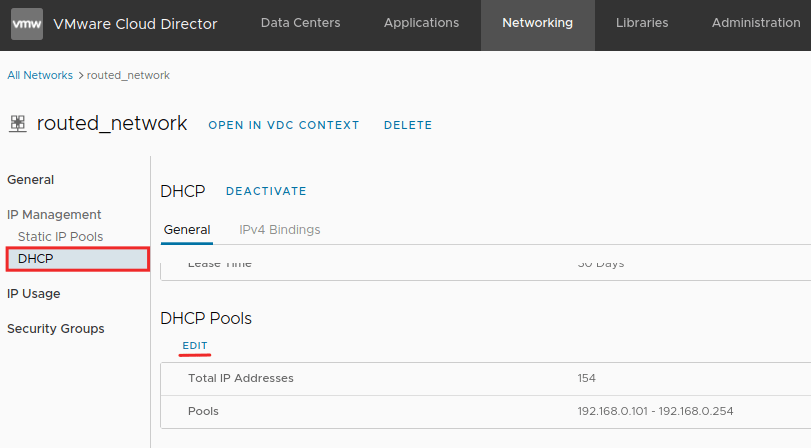
-
3
Укажите диапазон IP, которые будут выдаваться по DHCP.
Важно: пул адресов из блока DHCP должны отличаться от диапазона Static Pool. Например, если в Static Pool вы указали диапазон 192.168.0.3 — 192.168.0.100, то в DHCP можно добавить 192.168.0.101 — 192.168.0.254.
Затем нажмите Save:
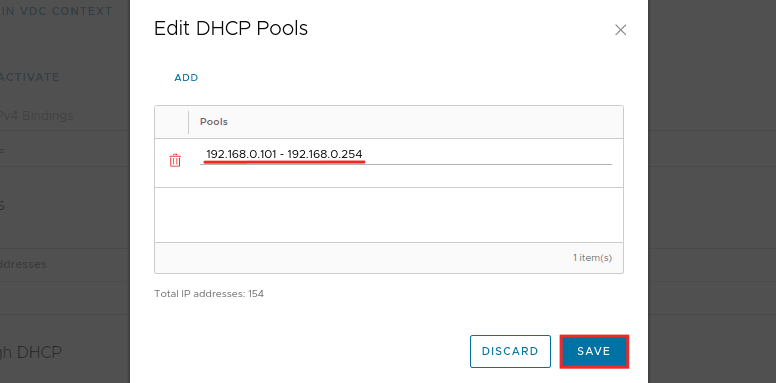
Готово, вы создали маршрутизируемую сеть.
Этап 2. Настройка подключения к интернету по NAT
Для подключения к интернету нужно настроить NAT, создав два правила: DNAT и SNAT. Настройка каждого из них описана ниже.
Настройка правила DNAT
DNAT — это правило, которое описывает маршрутизацию с внешнего IP на внутренние адреса. Для создания правила:
-
1
Войдите в панель управления виртуальным дата-центром vCloud Director по инструкции.
-
2
В разделе «Datacenters» выберите нужный виртуальный дата-центр и кликните на него:
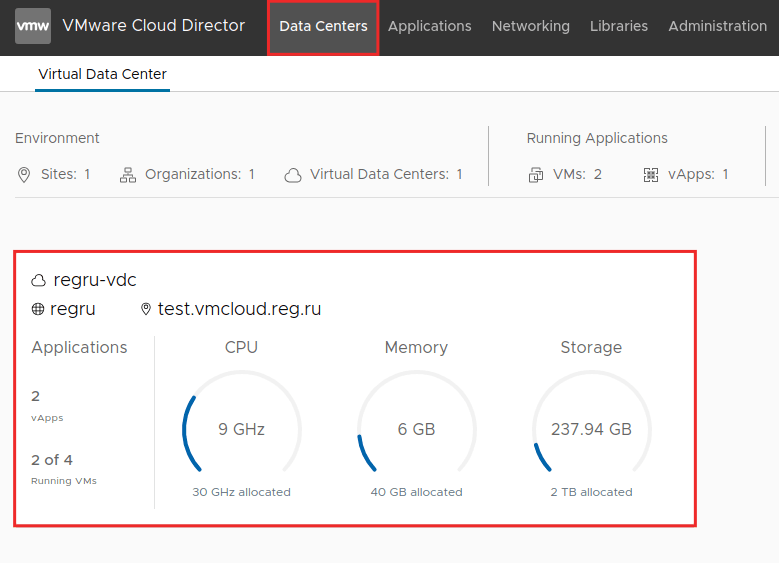
-
3
Разверните раздел Networking перейдите в блок Edges. Затем кликните на нужный Edge:
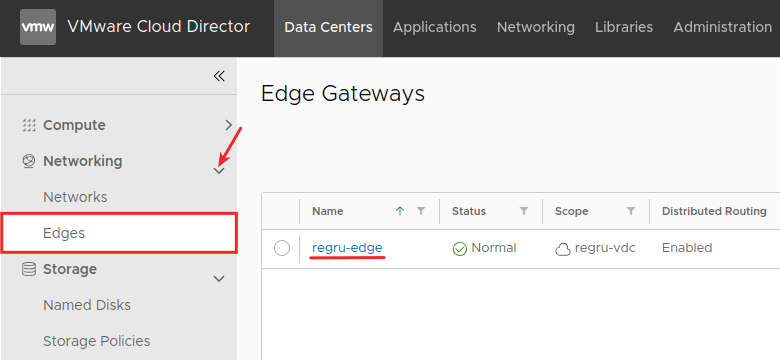
-
4
В разделе «Services» выберите NAT и нажмите New:
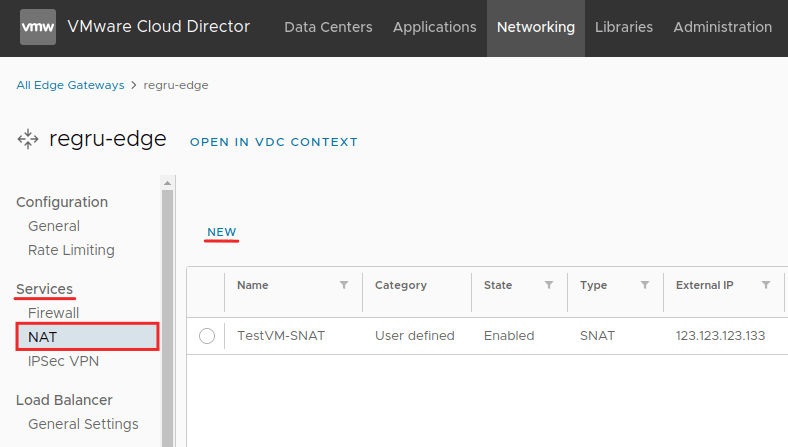
-
5
В появившемся окне введите данные для настройки доступа:
- Name — укажите название правила. Оно может быть любым;
- Description — добавьте описание правила по своему усмотрению;
- Interface Type — выберите тип DNAT;
- External IP — введите внешний IP, к которому будут поступать запросы извне;
Как найти внешний IP-адресПовторите шаги 1–3. В разделе «IP Management — IP Allocations» выберите любой адрес из диапазона Allocated IPs:
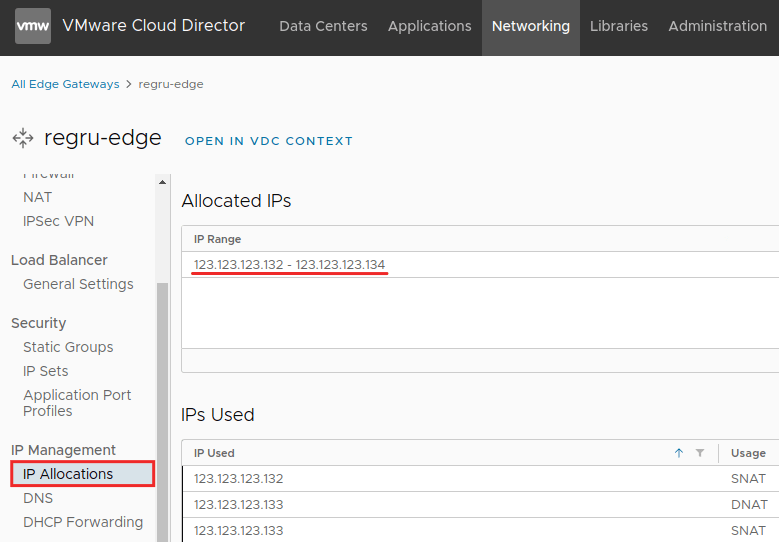
- External Port — укажите внешний порт. Если вам нужно перенаправить все порты с внешнего IP, оставьте поле пустым;
- Internal IP — внутренний IP-адрес или диапазон адресов виртуальных машин;
- Application — если вы заполняли поле External Port, укажите порт для приходящего трафика. Номер порта необходимо выбирать из списка приложений — в данном случае используется порт приложения по умолчанию. Для удобства вы можете использовать фильтрацию по номеру порта: для этого достаточно ввести номер порта и отметить нужное приложение. Если в списке нет приложения с нужным портом, добавьте его в разделе Application Port Profile.
После этого нажмите Save:
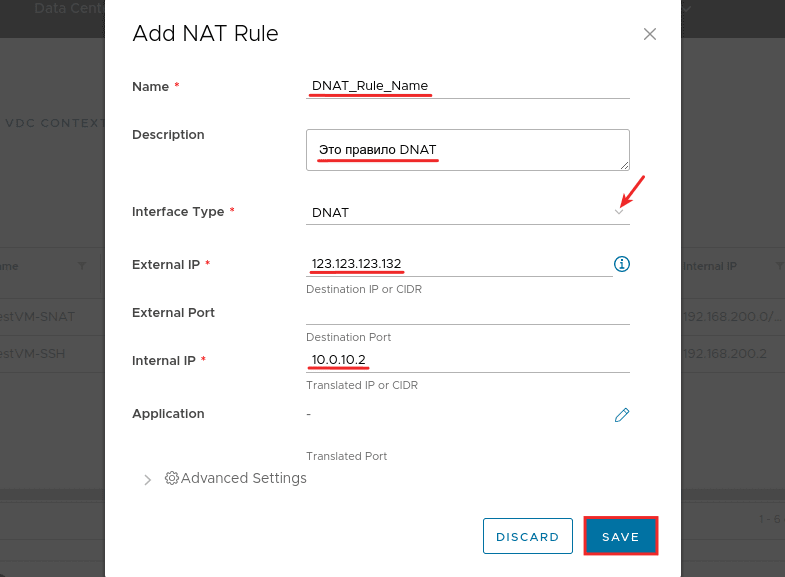
Настройка правила SNAT
SNAT — это правило, которое описывает маршрутизацию с внутренних адресов на внешний IP. Для создания правила:
-
1
Войдите в панель управления виртуальным дата-центром vCloud Director по инструкции.
-
2
В разделе «Datacenters» выберите нужный виртуальный дата-центр и кликните на него:
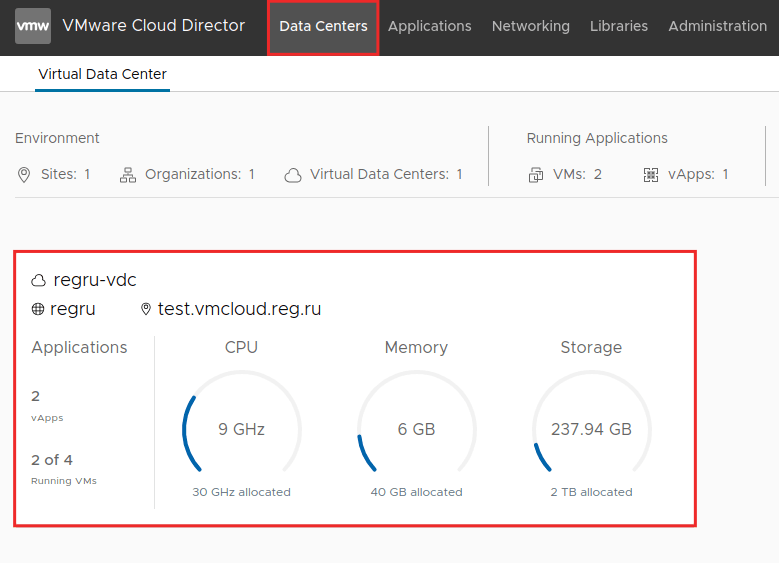
-
3
Разверните раздел Networking перейдите в блок Edges. Затем кликните на нужный Edge:
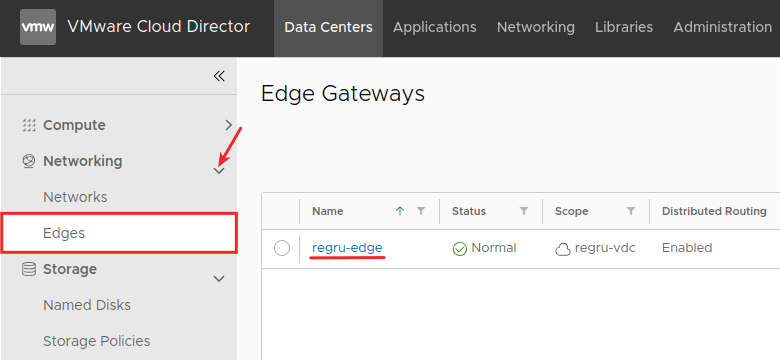
-
4
В разделе «Services» выберите NAT и нажмите New:
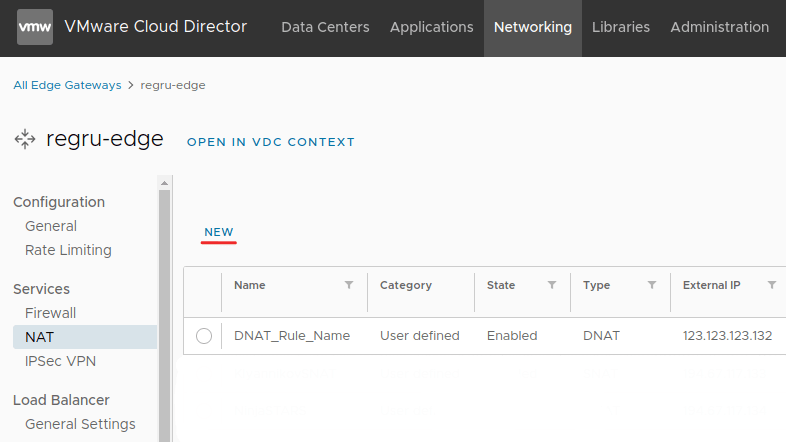
-
5
В появившемся окне введите данные для настройки доступа:
- Name — укажите название правила. Оно может быть любым;
- Description — добавьте описание правила по своему усмотрению;
- Interface Type — выберите тип SNAT;
- External IP — введите внешний IP, к которому будут поступать запросы извне.
Как найти внешний IP-адресПовторите шаги 1–3. В разделе «IP Management — IP Allocations» выберите любой адрес из диапазона Allocated IPs:
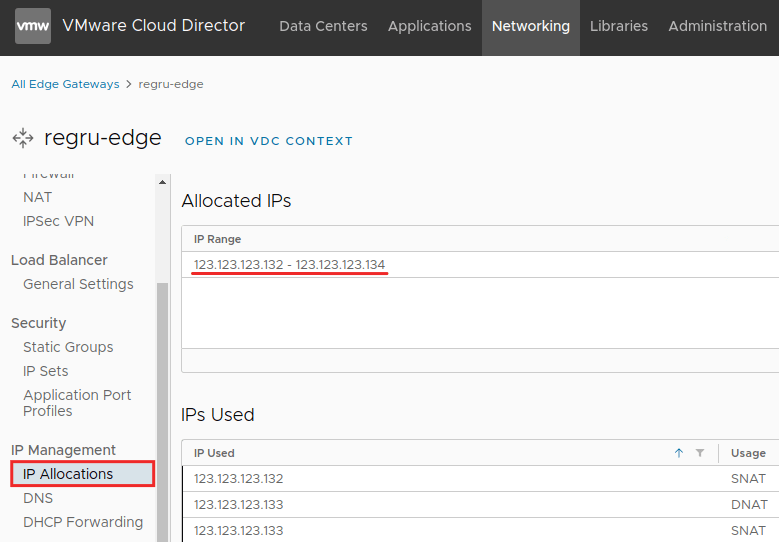
- External Port — укажите внешний порт. Если вам нужно перенаправить все порты с внешнего IP, оставьте поле пустым;
- Internal IP — внутренний IP-адрес, с которого будет перенаправляться трафик вовне;
- Application — если вы заполняли поле External Port, укажите порт для приходящего трафика. Номер порта необходимо выбирать из списка приложений — в данном случае используется порт приложения по умолчанию. Для удобства вы можете использовать фильтрацию по номеру порта: для этого достаточно ввести номер порта и отметить нужное приложение. Если в списке нет приложения с нужным портом, добавьте его в разделе Application Port Profile.
После этого нажмите Save:
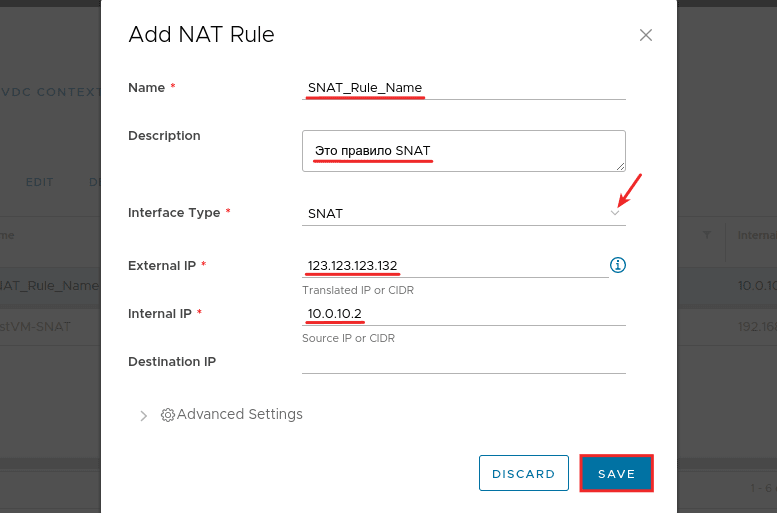
-
6
Добавленные правила появятся в разделе Services — NAT:
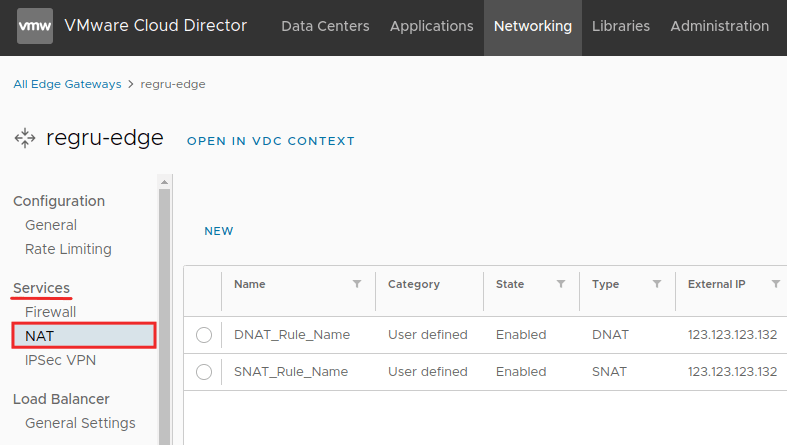
Готово! Вы добавили правила для подключения к интернету по NAT.
Этап 3. Настройка подключения к интернету по Firewall
-
1
Войдите в панель управления виртуальным дата-центром vCloud Director по инструкции.
-
2
В разделе «Datacenters» выберите нужный виртуальный дата-центр и кликните на него:
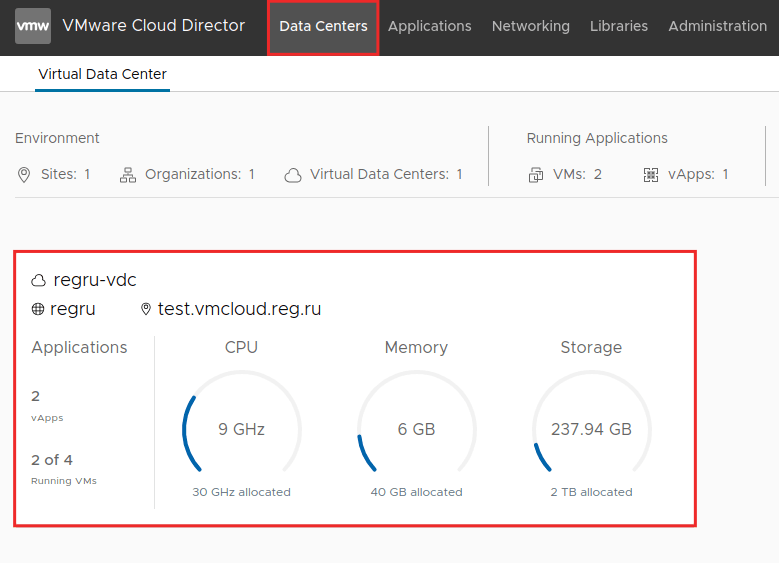
-
3
Разверните раздел Networking перейдите в блок Edges. Затем кликните на нужный Edge:
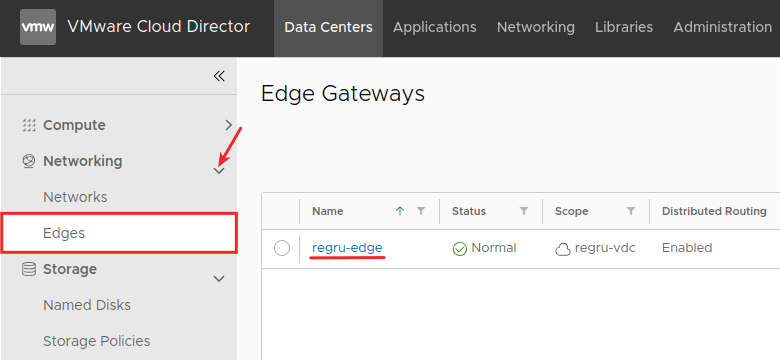
-
4
В разделе «Services» выберите Firewall и нажмите Edit rules:
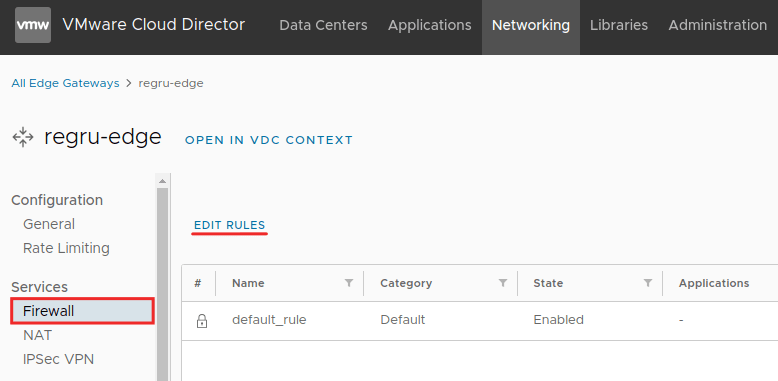
-
5
В разделе «Firewall» создано одно запрещающее правило, которое нельзя удалить — это сделано из соображений безопасности. Если вам не нужно фильтровать трафик и открывать конкретные порты, в поле «Action» замените действие с Drop на Allow.
В другом случае отметьте строку со стандартным правилом и нажмите New on top:
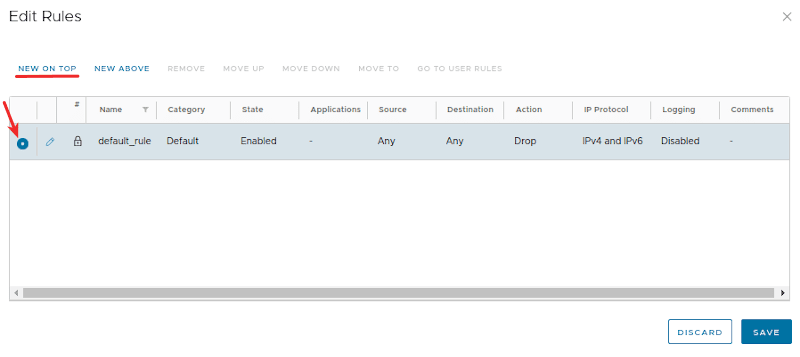
-
6
Заполните поля:
- Name — введите название правила;
- Source — укажите IP-адрес или подсеть, с которой вы планируете подключаться (в данном случае — адрес ПК). Если вам нужно разрешить подключение из всех источников, выберите параметр any;
- Destination — укажите внешний IP — тот, к которому вам нужно подключаться;
Action — выберите тип правила:
- Allow — разрешить трафик;
- Drop — отклонять все пакеты, которые подходят под правило;
- Reject — отклонять все пакеты, которые подходят под правило. Ответ для отправителя пакета будет отличным от варианта Drop;
IP Protocol — выберите типы IP-адресов, к которым применяется правило. Рекомендуем выбрать IPv4 и IPv6.
После этого нажмите Save:
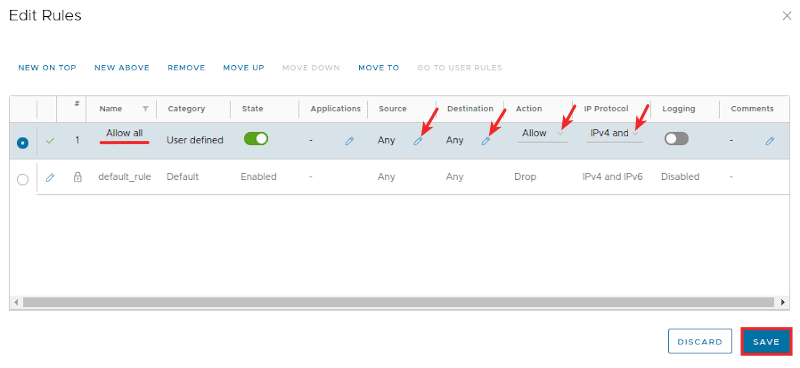
Новое правило отобразится в разделе Services — Firewall:
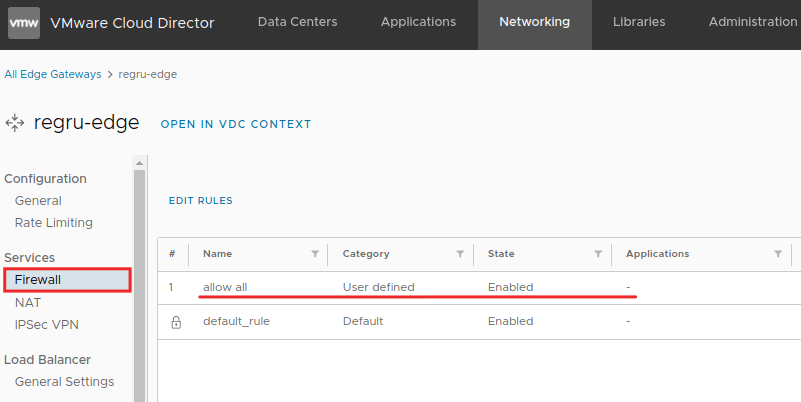
Готово, вы настроили подключение по Firewall.
Помогла ли вам статья?
Спасибо за оценку. Рады помочь 😊